FFMPEG là một công cụ hỗ trợ chuyển đổi định dạng các file audio, và video trên Linux. Nó cho phép mã hóa, giải mã, stream, lọc hầu hết mọi định dạng audio, video ở thời điểm hiện tại. Đây là một ứng dụng hữu ích để phát triển các website chia sẻ, xử lý video như YouTube, Vimeo,…
Trong nội dung bài viết này, mình sẽ giới thiệu đến các bạn hai cách cài đặt FFMPEG:
- Sử dụng kho Nux Dextop YUM repository.
- Sử dụng phiên bản prebuilt
1. Cài đặt từ Nux Dextop YUM repository.
Bước 1: Import GPG key và cài đặt Nux Dextop repo.
Trên CentOS 7, bạn thực hiện những lệnh sau:
# rpm --import http://li.nux.ro/download/nux/RPM-GPG-KEY-nux.ro # rpm -ivh http://dl.atrpms.net/all/atrpms-repo-6-7.el6.x86_64.rpm
Trên CentOS 6, bạn sử dụng lần lượt hai lệnh sau:
# rpm --import http://li.nux.ro/download/nux/RPM-GPG-KEY-nux.ro
# rpm -Uvh http://li.nux.ro/download/nux/dextop/el6/x86_64/nux-dextop-release-0-2.el6.nux.noarch.rpm

Bước 2: Cài đặt gói FFmpeg và FFmpeg development
Bạn thực thi lệnh sau để cài đặt hai gói ffmpeg và ffmpeg-devel:
# yum install ffmpeg ffmpeg-devel -y


Bước 3: Kiểm tra FFmpeg đã làm việc?
Kiểm tra phiên bản ffmpeg đã được cài đặt lên server bằng lệnh:
# ffmpeg -version
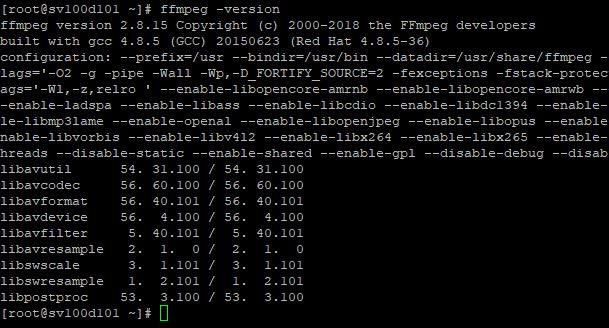
Bạn có thể kiểm tra những định dạng được hỗ trợ bằng lệnh sau:
# ffmpeg -formats
Cuối cùng, bạn thử thực hiện tải về và chuyển đổi một video từ định dạng .mp4 sang .h246 bằng cách thực thi lần lượt những lệnh sau:
# cd /usr/local/src # wget https://archive.org/download/WoodstockFestivalTrailer/Woodstock_Festival_Trailer.avi # ffmpeg -i Woodstock_Festival_Trailer.avi -vcodec libx264 Woodstock_Festival_Trailer-H264.mp4
Sau khi quá trình chuyển đổi hoàn tất, bạn có thể thấy một file .mp4 mới trong cùng thư mục.

2. Cài đặt FFmpeg từ phiên bản prebuilt
Đầu tiên, bạn tải về script chứa kịch bản cài đặt bằng lệnh sau:
# wget https://raw.githubusercontent.com/q3aql/ffmpeg-install/master/ffmpeg-install
Bạn phân quyền cho file script ffmpeg-install
# chmod +x ffmpeg-install
Cuối cùng, bạn thực thi lệnh sau để tiến hành cài đặt ffmpeg
# ./ffmpeg-install --install release
Sau khi quá trình cài đặt hoàn thành, bạn có thể thực hiện các bước kiểm tra FFmpeg tương tự như mình đã trình bày chi tiết ở cách 1.
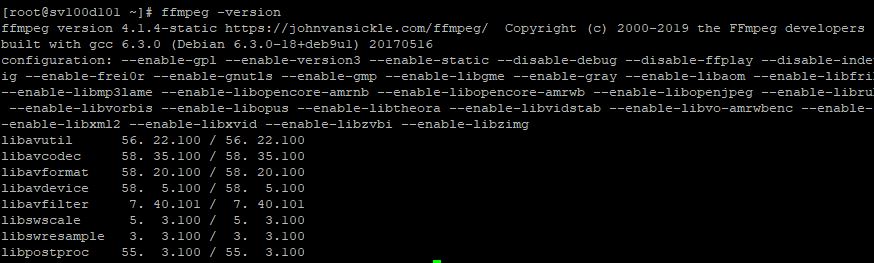
Ở đây, bạn nhận thấy phiên bản FFmpeg được cài đặt từ prebuilt sẽ mới hơn so với cách cài đặt từ Nux Dextop YUM repository.







